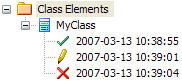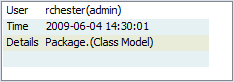La Vista de Auditoría proporciona una interfaz para la información que ha sido registrada por la auditoría.
Acceso Proyecto | Auditoría
Secciones de la Vista de Auditoría
La Vista de Auditoría está dividida en tres áreas principales:
Sección |
Descripción |
Ver También |
||||||||||||||||||
Ver controles |
Los controles de vista proporcionan una variedad de configuraciones para controlar auditoría y la visualización de registros de auditoría.
|
|||||||||||||||||||
Árbol de Auditoría |
El árbol de auditoría muestra los ítems de registro que han sido registrados por la auditoría. Lo que es mostrado en el árbol es afectado por los controles de vista, tal como:
Si sincronizar con el Explorador de Proyectos, también es afectado por el Paquete, diagrama o elemento que ha seleccionado.
En el árbol de auditoría:
Haciendo clic derecho en un elemento en el árbol de auditoría (tal como MyClass) muestra un menú contextual que le permite localizar el elemento seleccionado en:
|
|||||||||||||||||||
Visualización de Registro |
La visualización del registro es en dos partes: la identidad del cambio seleccionado, y el cambio real hecho. Los datos en la visualización del registro es determinada por los controles de vista y modo y, si sincronizar con el Explorador de Proyectos, por el paquete, diagrama o elemento que ha seleccionado.
Identidad
La identidad de un cambio consiste en:
Cambios Los Cambios son mostrados en formato de tabla, mostrando:
Si hace doble clic en un ítem en la lista de cambios (o hace clic derecho y selecciona la opción del menú contextual Mostrar Diferencias) se muestra la ventana Diferencia:
Esto muestra los cambios específicos que han sido hechos, resaltado los caracteres editados, creados, eliminados o formateados. Cambios al formato del texto en el elemento, hechos a través de la ventana de Propiedades del elemento, no son evidentes en la tabla inicial; son visibles en la ventana Diferencia, identificada por la etiquetas de formato de HTML.
|
Notas
• |
Si la seguridad está activada, debe tener permiso de Vista de Auditoríapara mostrar datos en la Vista de Auditoría |
Aprender más